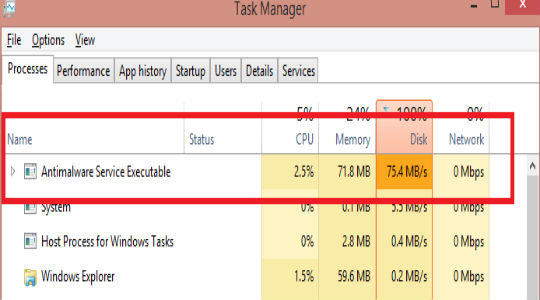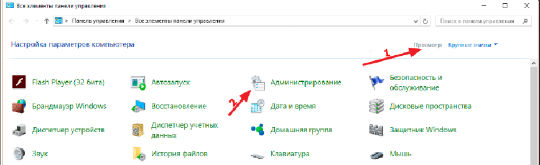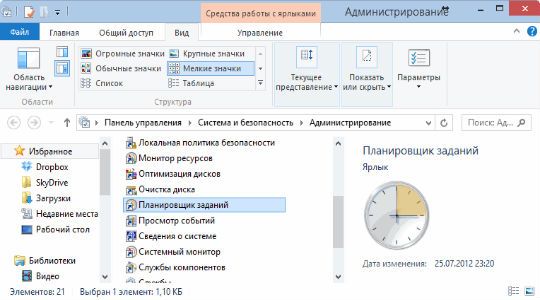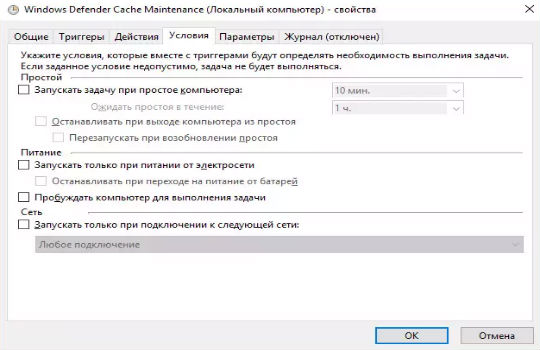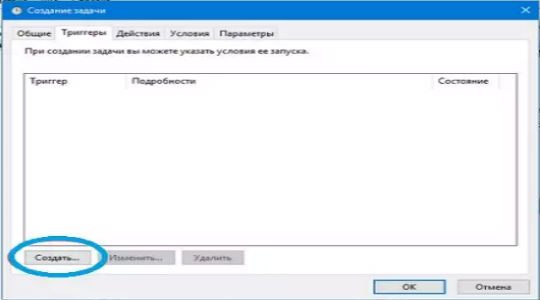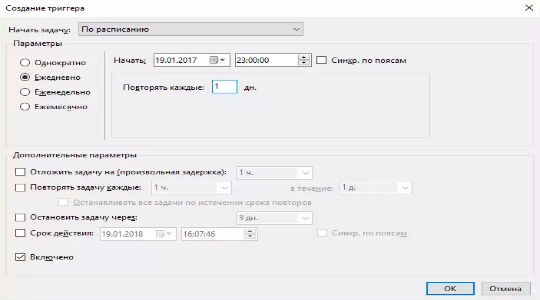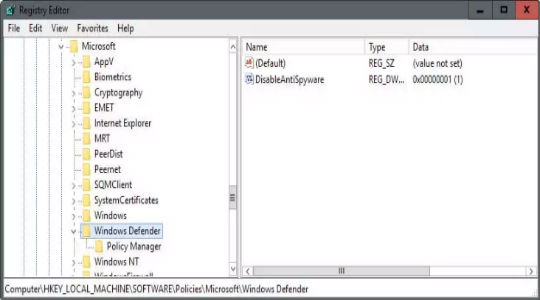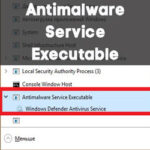Antimalware Service – что это и как отключить?
Windows заботится о безопасности компьютеров пользователей, примером этому служит и Antimalware Service. Данный сервис можно найти в диспетчере устройств, запускается от имени файла MSMPENG.EXE. Работает довольно часто, хотя и должен выключаться, чем грузит процессор.
Antimalware Service - что это?
Прежде, чем разобраться Antimalware Service как отключить, нужно оговориться о предназначении процесса. Он необходим для защиты системы от вирусов и входит в состав Windows Defender. В общем в Windows, особенно в 10-ке, присутствует излишняя забота о пользователе, что провоцирует частые отказы от подобной защиты.
Изначально планировалось, что многие сервисы будут работать в системе в ночное время, таким образом поддерживая здоровье Windows и не нанося ущерб скорости работы. Обычно ПК отключают на ночь, так процесс защиты, сканирования, обновления и прочее переносится на другое время.
Несмотря на то, что Antimalware Service Executable грузит Windows 10, разработчики не рекомендуют полностью его отключать, ведь ПК станет безоружным перед вирусами. При существенных неудобствах с сервисом лучше назначить для него удобные рамки работы, можно установить время для обработки системы вне вашего рабочего графика.
[tip]Читайте также: Как отключить защитник Windows 10?[/tip]Antimalware Service Executable как отключить?
Многие пользователи службу Windows Antimalware Service отключают, не прислушиваясь к рекомендациям, так как на компьютере установлен сторонний антивирус. Многие приложения способны не хуже, а иногда и лучше защитить систему от проникновения и распространения паразитов. Дополнительная проверка только усугубляет состояние ПК и снижает производительность компьютера.
Элемент antimalware Service Executable Windows не так то и легко деактивировать, разработчики позаботились о его работоспособности. Сегодня существует только один 100% эффективный способ достичь поставленной цели – через планировщик заданий, но также существует и другой вариант.
Antimalware Service Executable как отключить Win 10:
- Клик на Пуск и «Панель управления»;
- При стандартном виде категорий необходимо выбрать плитку «Администрирование»;
- Выберите элемент «Планировщик заданий»;
- Разверните список Microsoft;
- Затем Windows;
- Далее установите фокус на «Windows Defender»;
- В окне параметров должно быть 4 действия, выделите первое;
- Перейдите во вкладку «Условия» и снимите выделение с каждого пункта;
- Проведите процедуру для каждого действия.
Защитник Windows более не должен запускаться вовсе, но ответственность за целостность системы переходит к вам в руки и этим следует озаботиться отдельно. Сегодня существует множество активных антивирусов, в том числе и бесплатного типа, которые позаботятся о здоровье компьютера за вас.
[tip]Читайте также: Настройка Windows 10 на максимальную производительность[/tip]Antimalware Service Windows 10 изменение настроек
Antimalware Service Executable Windows 10 не обязательно полностью деактивировать инструмент, ведь можно установить временные рамки работы. Таким образом он будет работать только определенный период времени, который вас будет устраивать. Обычно устанавливается время, когда пользователь не использует ПК или на компьютере производятся регулярные, длительные процессы, не требующие задействования большого объема системных ресурсов.
Когда Antimalware Service Executable грузит ПК следует:
- Пройдите по пути (описанному ранее) до папки Windows Defender;
- Выделите событие и перейдите во вкладку «Триггеры»;
- Клик по «Создать»;
- Уставите частоту запуска процедуры, лучше выставить на «Каждый день» и время, которое будет подходящим для ситуации;
- По необходимости можно активировать «Остановить задачу через», выделив для действия время, например 1-2 часа.
Ситуация, когда Antimalware Service Executable грузит диск будет значительно легче проявляться, так как гибкая настройка позволит уживаться пользователю с сервисом. При этом необходимые проверки, сканирование и другие действия смогут выполняться, пусть и не в полном объеме.
Отключение через реестр
Процедура срабатывает не всегда, а для домашней версии вовсе путь в реестр закрыт, но как альтернативный вариант может использоваться. Отключение защитника при помощи реестра состоит из нескольких шагов, так необходимо:
- Win + R и введите regedit;
- При помощи последовательных переходов следует пройти HKEY_LOCAL_MACHINE > SOFTWARE > Policies > Microsoft > Windows Defender;
- Требуется найти запись DisableAntiSpyware и двойным кликом открыть её;
- Замените значение с 0, на 1.
В некоторых случаях подобного параметра вовсе не существует, тогда следует самостоятельно создать его. ПКМ на свободном месте в конечном каталоге и «Создать», а далее «Параметр DWORD 32-bit». Не забудьте указать необходимое имя, иначе воспринимать запись не будет.
После выполнения процедуры отключения необходимо позаботиться о безопасности компьютера и загрузить сторонний антивирус.
Если у Вас остались вопросы по теме "Antimalware Service – что это и как отключить?", то можете задать их в комментариях